Porady na temat usuwania Bitguard
Jeśli możesz, przez przypadek, zauważyłem Bitguard.exe kolejny w zadanie dyrektor, masz zdecydowanie PerformerSoft z oprogramowania składnika Bitguard zainstalowanego w komputerze. Bitguard jest program adware, który należy do rodziny pomocników Adware. Z jego pomocą różnych innych firm mogą wyświetlać reklamy podczas przeglądania sieci Web.
Usuń Bitguard z systemu pomimo faktu, że to twierdzi, że jest przydatny program, który blokuje różnych szkodliwych programów i niechcianych modyfikacji ustawień przeglądarki. Niestety Bitguard nie tylko odwrotnie. To daje ci mnóstwo problemów bezpieczeństwa. Powinien poradzić sobie z tymi problemami natychmiast i usunąć Bitguard teraz w celu uniknięcia dalszych problemów.
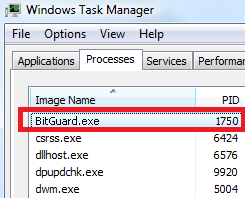
Co Bitguard zrobić?
Najgorsze o Bitguard jest to, że jest uruchomiony automatycznie za każdym razem Twoja kolej na komputerze przez rejestracji Bitguard.dll w Windows rejestru. Rzeczywiście aplikacja może być uruchomiony przez dowolnego programu opartego na systemie Windows, bo to maskuje się jako uzasadnione usługa Windows. Odinstalować Bitguard natychmiast, jeśli nie chcesz, aby zachować uruchomiony w systemie i spowodowanie szkody, za każdym razem korzystać z urządzenia. Tak faktycznie robi to, co Bitguard i dlaczego jest to uważane za niebezpieczne? Odpowiedź jest prosta – jest to ingerować w opcjach przeglądarki. Bitguard zmienia ustawienia przeglądarki i nie umożliwiają przywrócenia im. Raz spróbujesz, robi tak, wyświetla komunikat podręczny, że brzmi to: „próba Zmień domyślne ustawienia wyszukiwania przeglądarki został zablokowany”. Bitguard nie pozwalają zmienić stronę główną, wyszukiwarki i różnych rozszerzeń. To pozwoli Ci użyć narzędzia wyszukiwania, które nigdy nie chcieliby zainstalować samodzielnie. Podczas przeglądania, mogą zostać wyświetlone z liczbą reklam pop-up przez adware, który może mieć pochodzą z Bitguard. Reklamy mogą prowadzić do witryn, które są niebezpieczne może dać ci infekcje. Jeśli istnieje zbyt wiele złośliwego oprogramowania i wirusów na komputerze, istnieje możliwość doświadczenia awarii systemu, zawiesza się i utracie informacji. Jeśli nie chcesz tego wszystkiego, usunąć Bitguard tak szybko, jak to możliwe.
Jak Bitguard się na moim komputerze?
Bitguard, jak wiele innych niebezpiecznych składników, można przyjść wiązany z darmowych programów. Programy tego Bitguard zazwyczaj pochodzi z są różne Softango instalatorów. Co więcej Bitguard mogą pochodzić z innych malware jak przeglądarka porywacze somolotu i nie pozwala użytkownikowi na wyeliminować niechciane programy. Bitguard usuwanie jest obowiązkowe na bezpieczeństwo komputera.
Jak usunąć Bitguard z mojego komputera?
Bitguard-pokrewny programy mogą być usunięte poprzez Panel sterowania. Z drugiej strony komputer może być pełna inne złośliwe oprogramowanie w tym czasie, więc to jest polecany wobec używać pewien dobry anty spyware program aby pozbyć się wszelkich zagrożeń. Pozostawiając złośliwego oprogramowania na komputerze sprawia, że wrażliwe i narażone na zagrożenia jeszcze bardziej.
Offers
Pobierz narzędzie do usuwaniato scan for BitguardUse our recommended removal tool to scan for Bitguard. Trial version of provides detection of computer threats like Bitguard and assists in its removal for FREE. You can delete detected registry entries, files and processes yourself or purchase a full version.
More information about SpyWarrior and Uninstall Instructions. Please review SpyWarrior EULA and Privacy Policy. SpyWarrior scanner is free. If it detects a malware, purchase its full version to remove it.

WiperSoft zapoznać się ze szczegółami WiperSoft jest narzędziem zabezpieczeń, które zapewnia ochronę w czasie rzeczywistym przed potencjalnymi zagrożeniami. W dzisiejszych czasach wielu uży ...
Pobierz|Więcej


Jest MacKeeper wirus?MacKeeper nie jest wirusem, ani nie jest to oszustwo. Chociaż istnieją różne opinie na temat programu w Internecie, mnóstwo ludzi, którzy tak bardzo nienawidzą program nigd ...
Pobierz|Więcej


Choć twórcy MalwareBytes anty malware nie było w tym biznesie przez długi czas, oni się za to z ich entuzjastyczne podejście. Statystyka z takich witryn jak CNET pokazuje, że to narzędzie bezp ...
Pobierz|Więcej
Quick Menu
krok 1. Odinstalować Bitguard i podobne programy.
Usuń Bitguard z Windows 8
Kliknij prawym przyciskiem myszy w lewym dolnym rogu ekranu. Po szybki dostęp Menu pojawia się, wybierz panelu sterowania wybierz programy i funkcje i wybierz, aby odinstalować oprogramowanie.


Odinstalować Bitguard z Windows 7
Kliknij przycisk Start → Control Panel → Programs and Features → Uninstall a program.


Usuń Bitguard z Windows XP
Kliknij przycisk Start → Settings → Control Panel. Zlokalizuj i kliknij przycisk → Add or Remove Programs.


Usuń Bitguard z Mac OS X
Kliknij przycisk Przejdź na górze po lewej stronie ekranu i wybierz Aplikacje. Wybierz folder aplikacje i szukać Bitguard lub jakiekolwiek inne oprogramowanie, podejrzane. Teraz prawy trzaskać u każdy z takich wpisów i wybierz polecenie Przenieś do kosza, a następnie prawo kliknij ikonę kosza i wybierz polecenie opróżnij kosz.


krok 2. Usunąć Bitguard z przeglądarki
Usunąć Bitguard aaa z przeglądarki
- Stuknij ikonę koła zębatego i przejdź do okna Zarządzanie dodatkami.


- Wybierz polecenie Paski narzędzi i rozszerzenia i wyeliminować wszystkich podejrzanych wpisów (innych niż Microsoft, Yahoo, Google, Oracle lub Adobe)


- Pozostaw okno.
Zmiana strony głównej programu Internet Explorer, jeśli został zmieniony przez wirus:
- Stuknij ikonę koła zębatego (menu) w prawym górnym rogu przeglądarki i kliknij polecenie Opcje internetowe.


- W ogóle kartę usuwania złośliwych URL i wpisz nazwę domeny korzystniejsze. Naciśnij przycisk Apply, aby zapisać zmiany.


Zresetować przeglądarkę
- Kliknij ikonę koła zębatego i przejść do ikony Opcje internetowe.


- Otwórz zakładkę Zaawansowane i naciśnij przycisk Reset.


- Wybierz polecenie Usuń ustawienia osobiste i odebrać Reset jeden więcej czasu.


- Wybierz polecenie Zamknij i zostawić swojej przeglądarki.


- Gdyby nie może zresetować przeglądarki, zatrudnia renomowanych anty malware i skanowanie całego komputera z nim.Wymaż %s z Google Chrome
Wymaż Bitguard z Google Chrome
- Dostęp do menu (prawy górny róg okna) i wybierz ustawienia.


- Wybierz polecenie rozszerzenia.


- Wyeliminować podejrzanych rozszerzenia z listy klikając kosza obok nich.


- Jeśli jesteś pewien, które rozszerzenia do usunięcia, może je tymczasowo wyłączyć.


Zresetować Google Chrome homepage i nie wykonać zrewidować silnik, jeśli było porywacza przez wirusa
- Naciśnij ikonę menu i kliknij przycisk Ustawienia.


- Poszukaj "Otworzyć konkretnej strony" lub "Zestaw stron" pod "na uruchomienie" i kliknij na zestaw stron.


- W innym oknie usunąć złośliwe wyszukiwarkach i wchodzić ten, który chcesz użyć jako stronę główną.


- W sekcji Szukaj wybierz Zarządzaj wyszukiwarkami. Gdy w wyszukiwarkach..., usunąć złośliwe wyszukiwania stron internetowych. Należy pozostawić tylko Google lub nazwę wyszukiwania preferowany.




Zresetować przeglądarkę
- Jeśli przeglądarka nie dziala jeszcze sposób, w jaki wolisz, można zresetować swoje ustawienia.
- Otwórz menu i przejdź do ustawienia.


- Naciśnij przycisk Reset na koniec strony.


- Naciśnij przycisk Reset jeszcze raz w oknie potwierdzenia.


- Jeśli nie możesz zresetować ustawienia, zakup legalnych anty malware i skanowanie komputera.
Usuń Bitguard z Mozilla Firefox
- W prawym górnym rogu ekranu naciśnij menu i wybierz Dodatki (lub naciśnij kombinację klawiszy Ctrl + Shift + A jednocześnie).


- Przenieść się do listy rozszerzeń i dodatków i odinstalować wszystkie podejrzane i nieznane wpisy.


Zmienić stronę główną przeglądarki Mozilla Firefox został zmieniony przez wirus:
- Stuknij menu (prawy górny róg), wybierz polecenie Opcje.


- Na karcie Ogólne Usuń szkodliwy adres URL i wpisz preferowane witryny lub kliknij przycisk Przywróć domyślne.


- Naciśnij przycisk OK, aby zapisać te zmiany.
Zresetować przeglądarkę
- Otwórz menu i wybierz przycisk Pomoc.


- Wybierz, zywanie problemów.


- Naciśnij przycisk odświeżania Firefox.


- W oknie dialogowym potwierdzenia kliknij przycisk Odśwież Firefox jeszcze raz.


- Jeśli nie możesz zresetować Mozilla Firefox, skanowanie całego komputera z zaufanego anty malware.
Uninstall Bitguard z Safari (Mac OS X)
- Dostęp do menu.
- Wybierz Preferencje.


- Przejdź do karty rozszerzeń.


- Naciśnij przycisk Odinstaluj niepożądanych Bitguard i pozbyć się wszystkich innych nieznane wpisy, jak również. Jeśli nie jesteś pewien, czy rozszerzenie jest wiarygodne, czy nie, po prostu usuń zaznaczenie pola Włącz aby go tymczasowo wyłączyć.
- Uruchom ponownie Safari.
Zresetować przeglądarkę
- Wybierz ikonę menu i wybierz Resetuj Safari.


- Wybierz opcje, które chcesz zresetować (często wszystkie z nich są wstępnie wybrane) i naciśnij przycisk Reset.


- Jeśli nie możesz zresetować przeglądarkę, skanowanie komputera cały z autentycznych przed złośliwym oprogramowaniem usuwania.
Site Disclaimer
2-remove-virus.com is not sponsored, owned, affiliated, or linked to malware developers or distributors that are referenced in this article. The article does not promote or endorse any type of malware. We aim at providing useful information that will help computer users to detect and eliminate the unwanted malicious programs from their computers. This can be done manually by following the instructions presented in the article or automatically by implementing the suggested anti-malware tools.
The article is only meant to be used for educational purposes. If you follow the instructions given in the article, you agree to be contracted by the disclaimer. We do not guarantee that the artcile will present you with a solution that removes the malign threats completely. Malware changes constantly, which is why, in some cases, it may be difficult to clean the computer fully by using only the manual removal instructions.
